Prečo nepridávať fotky spolužiakom
V sociálnej sieti spolužiaci môže používateľ pridať na svoju stránku neobmedzený počet fotiek. Môžu byť pripojené k jednému príspevku, albumu alebo nahrané ako hlavný profilový obrázok. Ale, bohužiaľ, niekedy s ich stiahnutím tam môžu byť niektoré problémy.
Bežné problémy pri nahrávaní fotografií v okne
Dôvody, prečo nemôžete nahrať fotografiu na webe, bude najčastejšie ležať na vašej strane. Avšak zriedkavo, ale na strane spolužiakov sa objavujú problémy, v tomto prípade budú mať ostatní používatelia problémy so sťahovaním fotografií a iného obsahu.
Môžete sa pokúsiť použiť tieto tipy na nápravu situácie, ale zvyčajne pomáhajú len v polovici prípadov:
- Použite tlačidlo F5 alebo tlačidlo na opätovné načítanie stránky v prehliadači, ktorý sa nachádza v paneli s adresou alebo v jeho blízkosti (závisí od konkrétneho nastavenia prehliadača a používateľa);
- Otvorte spolužiakov v inom prehliadači a skúste ich odovzdať.
Dôvod 1: Foto nespĺňa požiadavky na lokalitu
Dnes v Odnoklassniki neexistujú prísne požiadavky na fotografie, ktoré odovzdávate, ako to bolo pred niekoľkými rokmi. Treba však pripomenúť, v ktorých prípadoch sa fotografia nebude načítať z dôvodu nedodržania požiadaviek sociálnej siete:
- Príliš veľký objem. Môžete ľahko odovzdávať fotografie s hmotnosťou niekoľkých megabajtov, ale ak ich hmotnosť presahuje 10 MB, môžete mať pri preberaní zjavné problémy, preto odporúčame, aby ste trochu komprimovali;
- Orientácia obrazu. Napriek tomu, že fotografia nevhodného formátu je zvyčajne pred odovzdaním nahratá, niekedy sa nemusí načítať. Napríklad, nenechajte svojmu avatarovi nejaký panoramatický obrázok - v najlepšom prípade ho bude lokalita požiadať o jej orezanie a v najhoršom prípade bude chybovať.
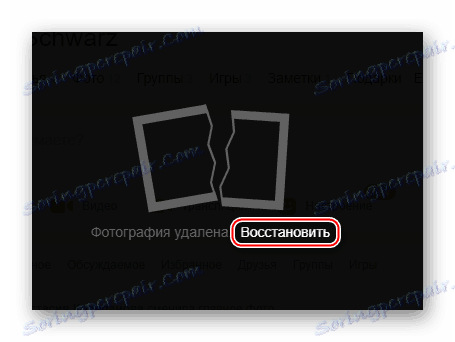
Hoci oficiálne v Odnoklassniki pri nahrávaní fotografií neuvidíte žiadne požiadavky, je žiaduce venovať pozornosť týmto dvom bodom.
Príčina 2: Nestabilné internetové pripojenie
Jedným z najčastejších problémov, ktoré niekedy bráni nielen sťahovanie fotografií, ale aj iné prvky stránky, napríklad "príspevky". Bohužiaľ, je veľmi ťažké s ňou pracovať doma a vy musíte počkať, kým sa spojenie nestane stabilnejším.
Samozrejme, môžete použiť určité techniky, ktoré pomôžu zvýšiť rýchlosť internetu alebo aspoň znížiť zaťaženie na nej:
- Niektoré otvorené karty v prehliadači môžu aktívne pripojenie značne zaťažiť, najmä ak je nestabilné a / alebo slabé. Preto sa odporúča zatvoriť všetky cudzie záložky okrem spolužiakov. Dokonca aj načítané stránky môžu minúť návštevnosť.
- Ak si niečo prevezmete pomocou prehliadača alebo torrent trackeru, nezabudnite - to výrazne znižuje rýchlosť iných operácií v sieti. Ak chcete začať, počkajte na dokončenie preberania alebo pozastavenie / zrušenie, po ktorom sa internet výrazne zlepší.
- Podobná situácia s programami aktualizovanými na pozadí. Väčšinu času nie je užívateľ obťažovaný aktualizáciou niektorých programov na pozadí (napríklad antivírusové balíky), ale v určitých situáciách to výrazne načíta pripojenie. V takýchto prípadoch sa odporúča počkať, kým sa aktualizácie stiahnú, pretože nútené prerušenie ovplyvní prevádzku programu. O prevzatí aktualizácií dostanete upozornenie od "Windows Alert Center" na pravej strane obrazovky;
- V niektorých prípadoch môže pomôcť funkcia "Turbo" , ktorá je dostupná vo všetkých viac alebo menej populárnych prehliadačoch. Optimalizuje načítanie stránok a obsahu na nich, čo im umožňuje zlepšiť stabilitu ich práce. V prípade odovzdania fotografie však niekedy neumožňuje používateľovi nahrať fotografiu, takže s touto funkciou musíte byť opatrnejší.
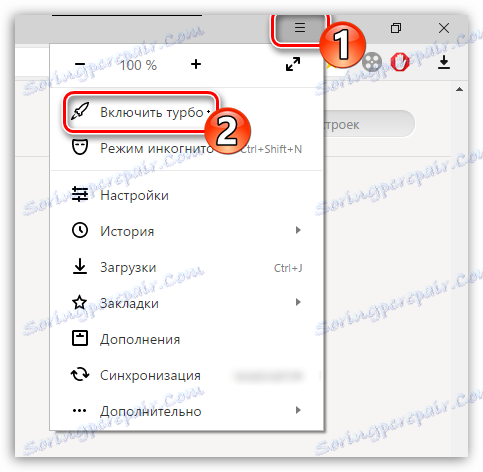
Prečítajte si tiež: Ako povoliť "Turbo" v Yandex Browser , Google Chrome , operný
Príčina 3: Cache v prehliadači je plná
Za predpokladu, že budete dlho a aktívne používať konkrétny prehliadač, bude sa hromadiť rôzne dočasné záznamy, ktoré vo veľkom počte narušujú prácu samotného prehliadača aj niektorých stránok. Vzhľadom k tomu, že prehliadač "zakeshilsya, mnohí používatelia majú problémy so sťahovaním akéhokoľvek obsahu v Odnoklassniki, vrátane fotografií.
Našťastie, ak chcete tento odpad odstrániť, stačí vyčistiť históriu prehliadača. Vo väčšine prípadov sa vyčistí len niekoľkými kliknutiami, ale v závislosti od samotného prehliadača môže byť proces čistenia odlišný. Zvážte vhodnú inštrukciu Google Chrome a Yandex Browser :
- Najskôr otvorte kartu História . Použite klávesovú skratku Ctrl + H , ktorá okamžite otvorí požadovanú sekciu. Ak táto kombinácia náhle nefunguje, skúste otvoriť "Históriu" pomocou ponuky prehliadača.
- Teraz nájdete textové prepojenie alebo tlačidlo (v závislosti od verzie prehliadača), ktorá sa nazýva "Vymazať históriu" . Jeho poloha závisí aj od prehliadača, ktorý práve používate. V prehliadači Google Chrome sa nachádza v ľavom hornom rohu stránky a v priečinku Yandex.Browser - vpravo.
- Otvorí sa špeciálne okno, na ktorom by ste mali označiť položky, ktoré chcete odstrániť. V predvolenom nastavení sú zvyčajne označené "História prezerania" , "História sťahovania" , "Súbory uložené v pamäti cache" , "Súbory cookie a ďalšie údaje lokality a modulov" a "Aplikačné dáta" , iba ak ste predtým nezmenili predvolené nastavenia prehliadača. Okrem predvolených položiek môžete označiť ďalšie položky.
- Keď označujete všetky požadované položky, použite tlačidlo Vymazať históriu (nachádza sa v spodnej časti okna).
- Reštartujte prehliadač a skúste znova odovzdať fotografiu do Odnoklassniki.
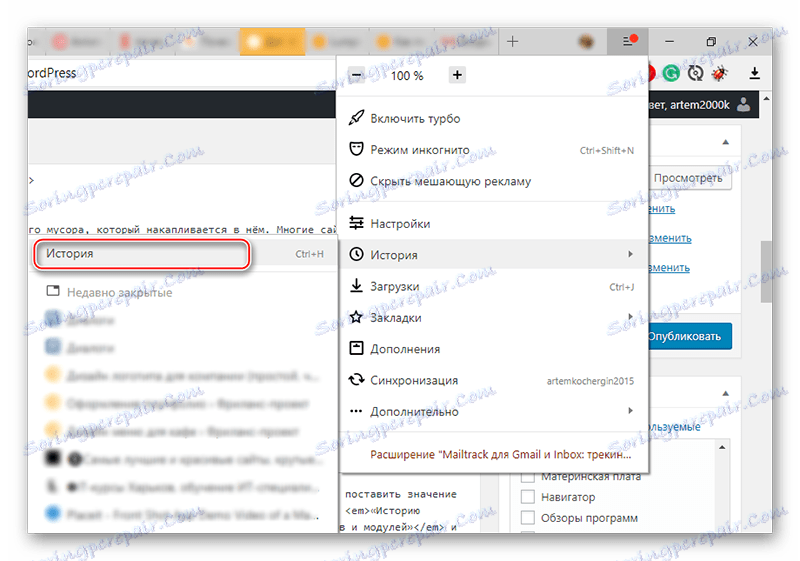
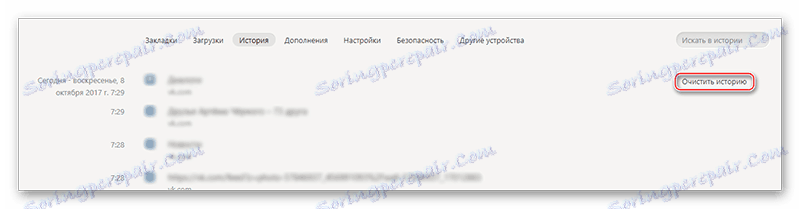
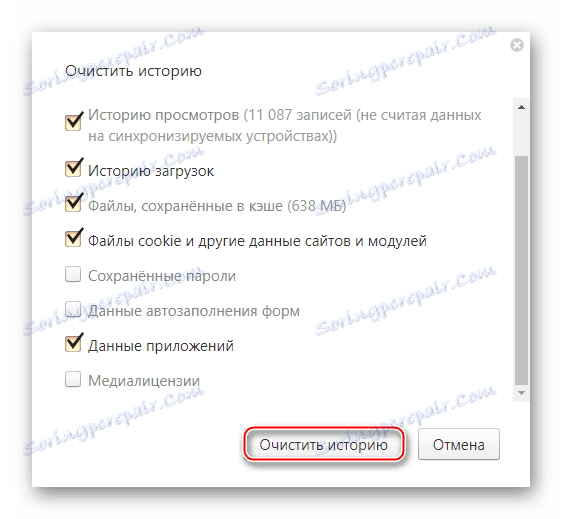
Dôvod 4: Zastaraná verzia programu Flash Player
Postupne sa technológie Flash na mnohých miestach nahrádzajú praktickejším a spoľahlivejším formátom HTML5. Avšak Odnoklassniki má stále veľa prvkov, ktoré potrebujú tento plug-in pre správne zobrazenie a prevádzku.
Našťastie teraz nemusíte zobrazovať a sťahovať fotografie Flash Player , ale zároveň sa odporúča jeho inštalácia a pravidelná aktualizácia, pretože neschopnosť bežnej prevádzky ktorejkoľvek časti sociálnej siete môže mať za následok určitý druh "reťazovej reakcie", tj nefunkčnosť iných funkcií / prvkov lokality.
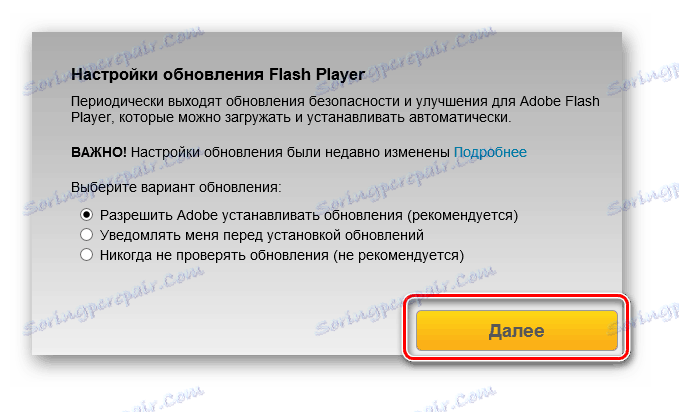
Na našich stránkach nájdete pokyny ako aktualizovať flash prehrávač pre Yandex Browser , opera , a tiež sa dozviete, čo robiť, ak Prehrávač Flash Player nie je aktualizovaný ,
Príčina 5: Odpad na počítači
Ak máte veľké množstvo odpadových súborov, ktoré sa Windows hromadí počas práce, mnohé aplikácie a dokonca aj niektoré stránky nemusia fungovať správne. To isté platí pre chyby v registri, čo vedie k podobným dôsledkom. Pravidelné čistenie počítača pomôže vyrovnať sa s niektorými chybami v práci s Odnoklassniki, vrátane nemožnosti / problémov pri sťahovaní fotografií.
Dnes je veľké množstvo softvéru, ktorý je určený na odstránenie všetkých nadbytočných odpadkov z registra a pevného disku, ale najobľúbenejšie riešenie je CCleaner , Tento softvér je plne preložený do ruštiny, má pohodlné a intuitívne rozhranie, rovnako ako verzie pre bezplatnú distribúciu. Zvážte čistenie počítača pomocou tohto programu:
- Nainštalujte a spustite program. Karta "Čistenie", ktorá sa nachádza na ľavej strane, by mala byť v predvolenom nastavení otvorená.
- Teraz venujte pozornosť hornej časti okna, pretože musí byť karta "Windows" . V predvolenom nastavení budú všetky potrebné položky zahrnuté v tejto karte zaškrtnuté. Môžete pridať ešte pár bodov, ak viete, za čo je zodpovedný každý z nich.
- Ak chcete hľadať odpad v počítači, použite tlačidlo "Analýza" umiestnené v pravom dolnom rohu okna programu.
- Po skončení vyhľadávania kliknite na nasledujúce tlačidlo "Čistenie" .
- Čistenie bude trvať približne rovnako ako vyhľadávanie. Po jej dokončení postupujte podľa pokynov v tabuľke "Aplikácie" .
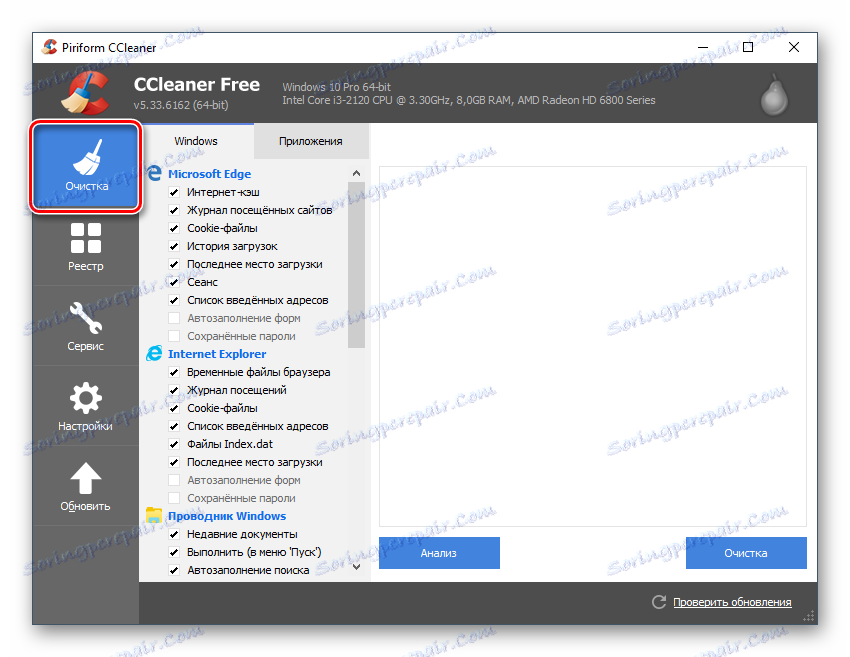
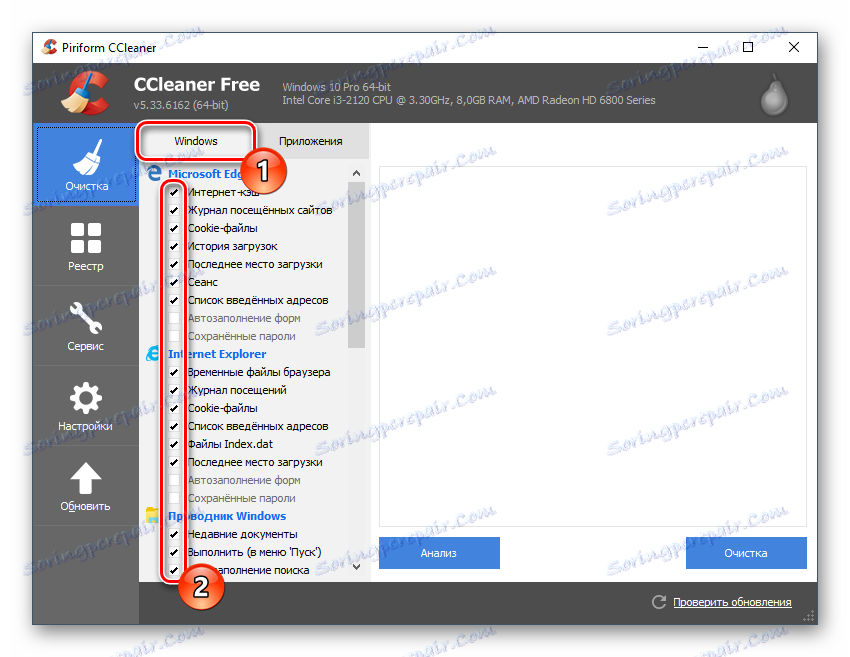
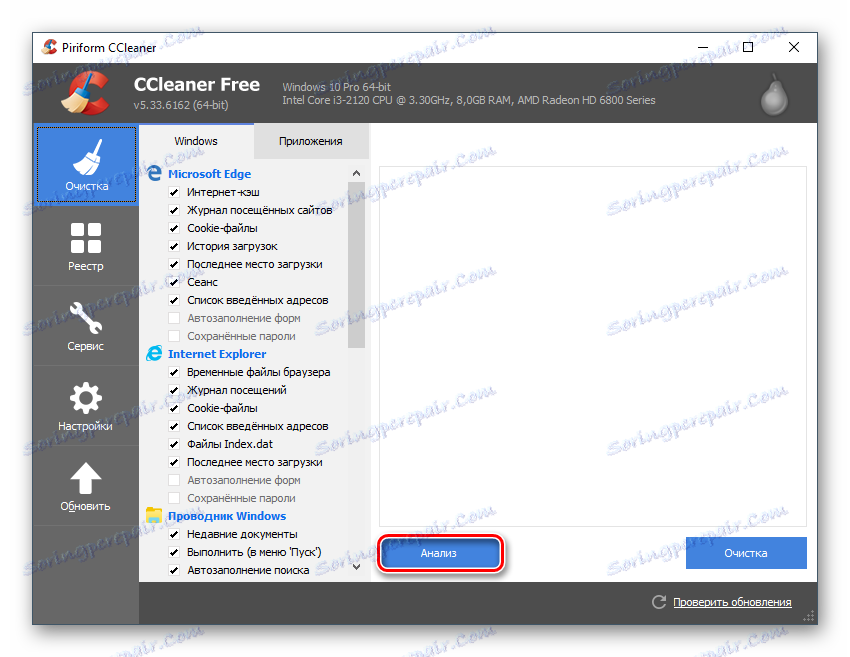
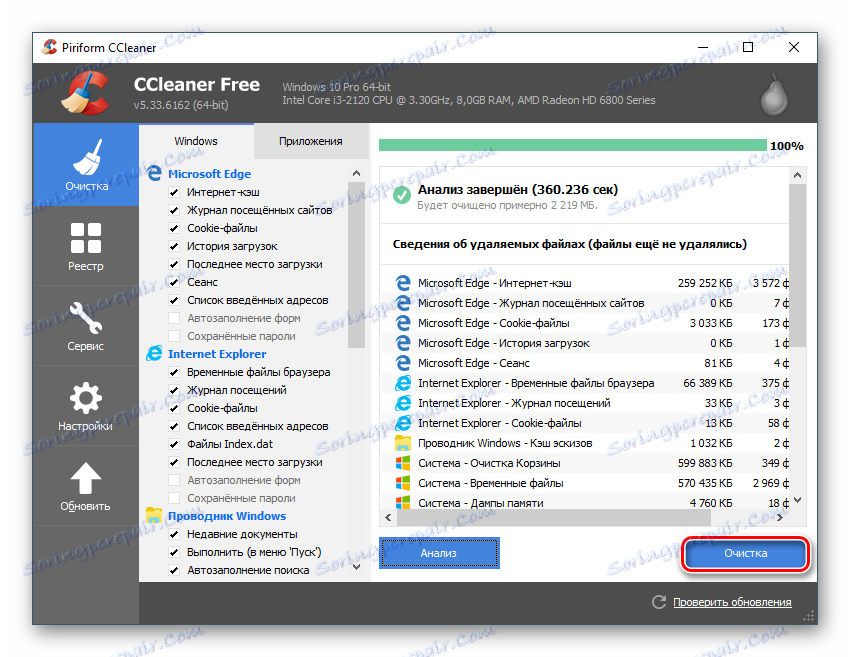
Registry, alebo skôr chýbajúce chyby v ňom, ak si niekoho stiahnete z webu z počítača, hrá veľkú úlohu. Môžete tiež odstrániť väčšinu závažných a bežných chýb v registri pomocou nástroja CCleaner:
- Pretože v predvolenom nastavení v nástroji CCleaner sa otvorí dlaždice "Cleaning" , musíte prejsť na "Registry" .
- Uistite sa, že boli začiarknuté všetky položky v registri Integrity . Zvyčajne sú tam štandardne, ale ak nie, tak ich zorganizujte manuálne.
- Začnite vyhľadať chyby kliknutím na tlačidlo "Vyhľadávanie problémov" , ktoré sa nachádza v spodnej časti okna.
- Na konci testu skontrolujte, či sú kontrolné značky umiestnené proti každej zistenej chybe. Zvyčajne sú nastavené ako predvolené, ale ak nie sú, vložte ich sami. Iba potom kliknite na tlačidlo "Oprava" .
- Po kliknutí na položku "Oprava" sa zobrazí okno s výzvou na vytvorenie záložnej kópie databázy Registry. Len v prípade, je lepšie súhlasiť. Potom budete musieť vybrať priečinok, kam chcete uložiť túto kópiu.
- Po opravnej procedúre sa zobrazí príslušné upozornenie. Potom skúste znova odovzdať fotky do Odnoklassniki.
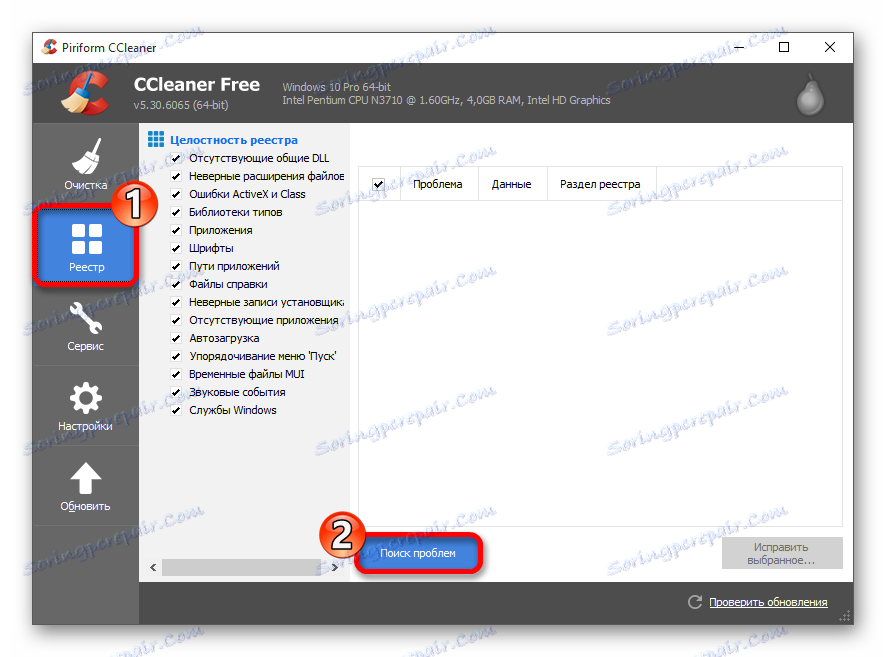
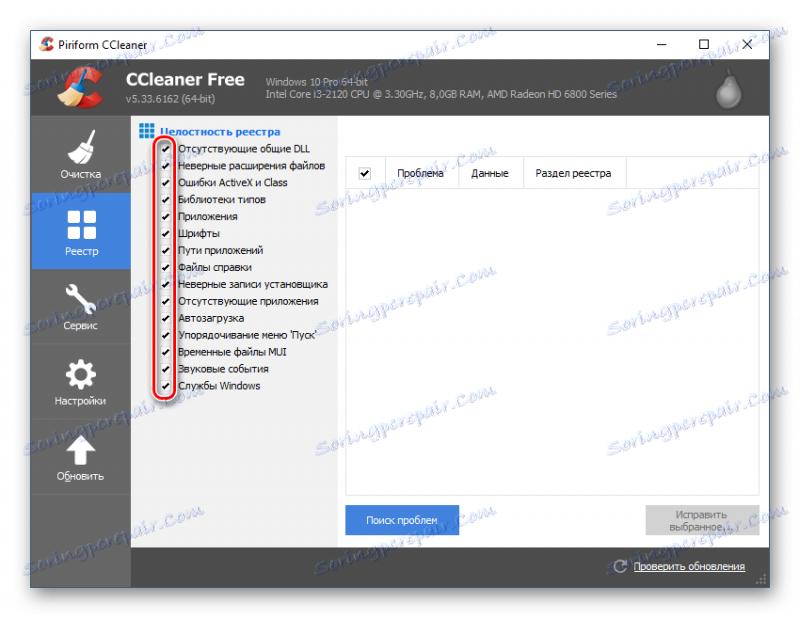
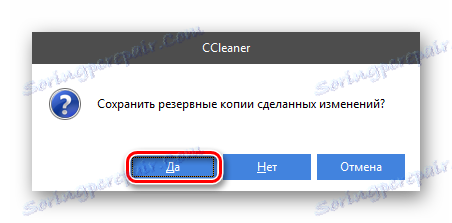
Dôvod 6: Vírusy
Z dôvodu vírusov môže byť problematické prevziať z počítača na stránky tretích strán, vrátane Odnoklassniki. Zvyčajne je práca na tomto zdroji porušená iba vírusmi, ktoré sú klasifikované ako spyware a adware, pretože v prvom prípade sa väčšina návštevnosti vynakladá na prenos informácií z vášho počítača, a druhá - lokalita je značne upchatá reklamou tretej strany.
Pri sťahovaní fotografie na lokalitu však môžu dôjsť aj k zlyhaniu niektorých ďalších typov vírusov a škodlivého softvéru. Preto, ak máte takúto príležitosť, skenujte počítač s plateným antivírusom, napríklad, Kaspersky Anti-Virus , Našťastie, s najbežnejšími vírusmi, nový Windows Defender, ktorý je štandardne integrovaný do všetkých počítačov so systémom Windows, bude riešený bez problémov.
Pokyny na čistenie s príkladom štandardu "Windows Defender":
- Spustite antivírus pomocou ponuky vyhľadávania "Štart" alebo "Ovládací panel" .
- Obranca môže pracovať v pozadí bez vašej účasti. Ak počas takejto práce už zistila akékoľvek vírusy, potom sa po spúšťacej obrazovke zobrazí oranžové prvky. Odstráňte už zistené vírusy pomocou tlačidla "Vyčistiť počítač" . Ak je všetko normálne, programové rozhranie bude zelené a tlačidlo "Vyčistiť počítač" nebude vôbec.
- Ak ste v predchádzajúcom kroku odstránili počítač, tento krok nemôžete preskočiť, pretože na pozadí sa vykonáva len povrchová kontrola počítača. Musíte vykonať úplnú kontrolu. Za týmto účelom dávajte pozor na pravú stranu okna, kde by ste mali skontrolovať políčko "Úplné" pod nadpisom "Nastavenia skenovania " .
- Úplné skenovanie trvá niekoľko hodín, ale pravdepodobnosť nálezu aj tých najskrytejších vírusov sa výrazne zvýšila. Po dokončení sa otvorí okno so všetkými nájdenými vírusmi. Môžete ich odstrániť alebo odoslať do karantény pomocou tlačidiel s rovnakým názvom.
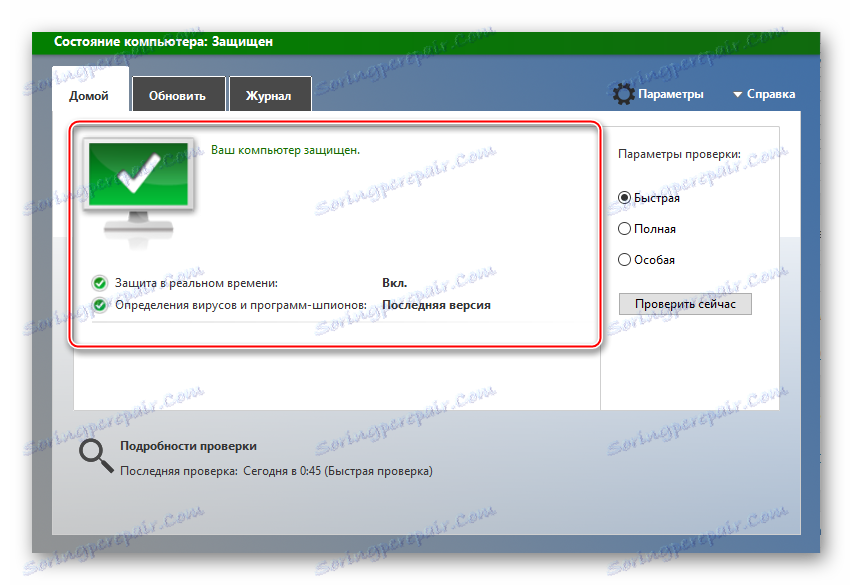
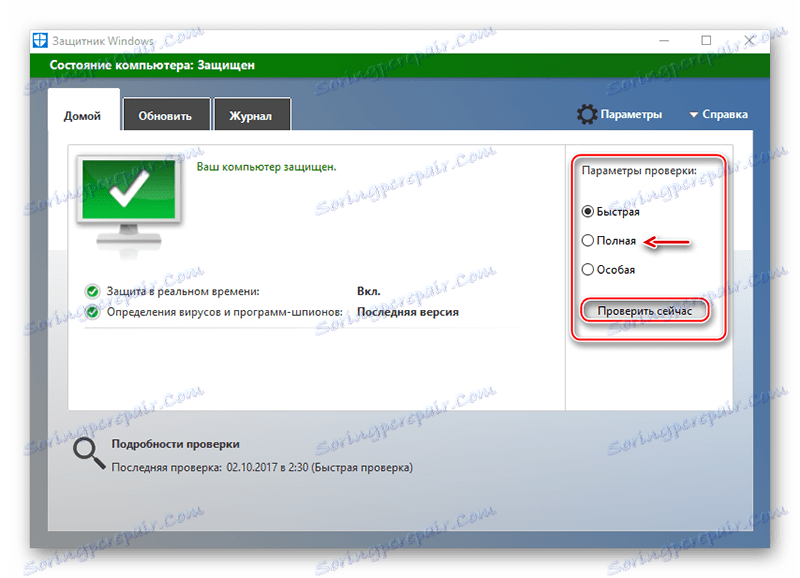
Príčina 7: Nesprávne nastavenia antivírusu
Nahrávanie fotografií spolužiakom môže byť nesprávne alebo vôbec nie, pretože váš antivírus si myslí, že táto stránka je nebezpečná. Stáva sa to veľmi zriedkavo a môžete to pochopiť, ak sa lokalita buď vôbec neotvorí, alebo bude fungovať veľmi nesprávne. Ak sa s týmto problémom stretnete, môžete ho vyriešiť zadaním stránky do "Exceptions" antivírusu.
Proces zadávania spolužiakov v časti "Výnimky" antivírusu sa môže líšiť v závislosti od softvéru, ktorý používate. Ak nemáte žiadne iné antivírusy okrem programu Windows Defender, tento dôvod automaticky zmizne, pretože tento program nevie, ako blokovať stránky.
Prečítajte si tiež: Ako nastaviť "Výnimky" v avast , NOD32 , Avira
Väčšina dôvodov, prečo nemôžete pridať fotografiu na stránku Spolužiaci, sa objaví na strane používateľa, preto môžete problémy odstrániť manuálne. Ak je problém v lokalite, potom môžete len čakať.
